- Автор Jason Gerald [email protected].
- Public 2024-01-15 08:18.
- Соңғы өзгертілген 2025-01-23 12:24.
Бұл wikiHow сізге iPhone -ға қоңырау үндерін қалай сатып алуға немесе жасауға үйретеді. Сіз оларды iTunes дүкенінен тікелей құрылғыңыздан сатып ала аласыз немесе телефоныңызда GarageBand көмегімен сақталған әндерден рингтондар жасай аласыз.
Қадам
2 -ші әдіс: iTunes дүкенінен қоңырау үндерін сатып алу
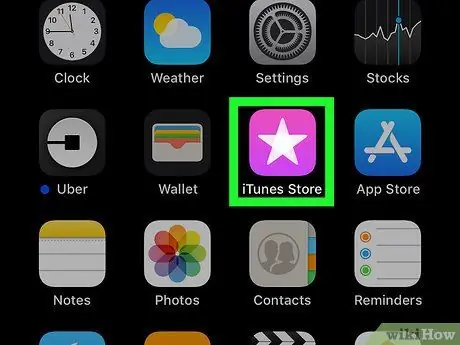
Қадам 1. Телефонда iTunes Store қосымшасын ашыңыз
Қызғылт фонда ақ жұлдызға ұқсайтын iTunes Store белгішесін түртіңіз.
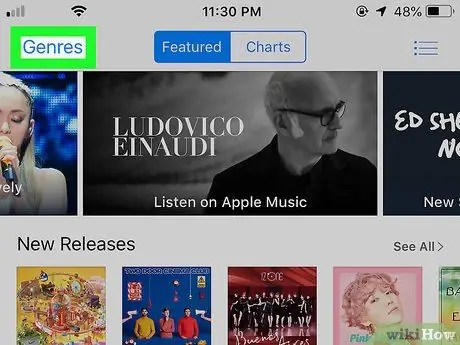
Қадам 2. Жанрлар түймесін түртіңіз
Ол iTunes Store терезесінің сол жақ жоғарғы бұрышында орналасқан. Түрлі жанрлық опциялары бар ашылмалы мәзір көрсетіледі.
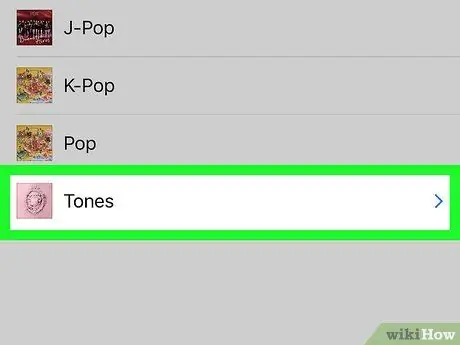
Қадам 3. Төмен жылжып, Үндер таңдаңыз
Экранның жоғарғы сол жақ бұрышындағы «Жанрлар» түймесін түрткеннен кейін, ашылмалы мәзірдің төменгі жағында. Рингтондарға арналған арнайы мәзір ашылады.

Қадам 4. Жанрды түртіңіз немесе All Tones таңдаңыз
Егер сіз белгілі бір жанрдың қоңырау үнін іздесеңіз, сәйкес жанрды түртіңіз. Сіз сондай -ақ таңдай аласыз « Барлық тондар »Мәзірінің жоғарғы жағында.
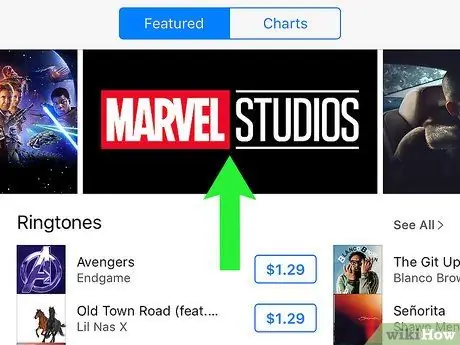
Қадам 5. Қолданғыңыз келетін қоңырау үнін табыңыз
Сіз сатып алғыңыз келетін опцияны тапқанша қоңырау үндерінің тізімін шолыңыз.
- Қойындыға басыңыз « Іздеу »Арнайы қоңырау үнін іздеу үшін, содан кейін қойындысын таңдаңыз. Қоңырау үндері »Іздеу жолағының астында.
- Үлгіні тыңдау үшін қоңырау үнінің қақпағын түртуге болады.
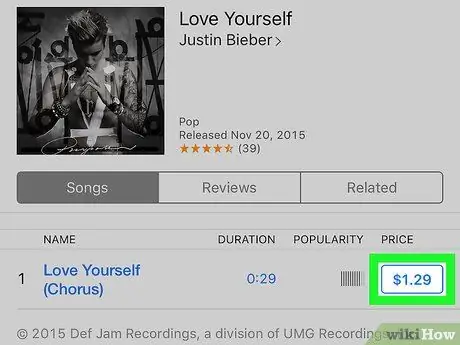
Қадам 6. Қоңырау үнінің бағасы түймесін басыңыз
Ол қоңырау үнінің оң жағында. Осыдан кейін қалқымалы мәзір ашылады.
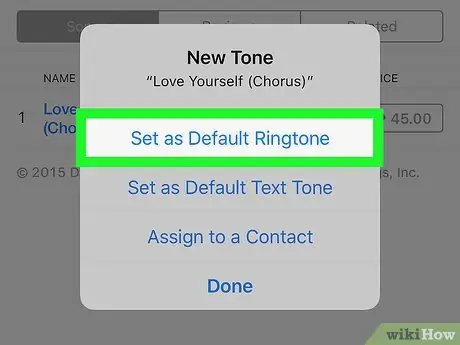
Қадам 7. Қаласаңыз, Әдепкі қоңырау үні ретінде орнату таңдаңыз
Қоңырау үнін қысқа хабарламалардың негізгі үні ретінде орнатуға немесе оны белгілі бір контактіге тағайындауға болады.
«Түймесін түрту арқылы осы қадамды өткізіп жіберіңіз. Орындалды ”.
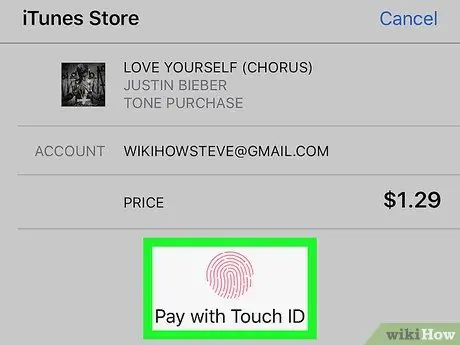
Қадам 8. Touch ID немесе Face ID -ге ауысыңыз немесе сұралған кезде Apple ID құпия сөзін енгізіңіз
Кейін қоңырау үні телефонға жүктеледі.
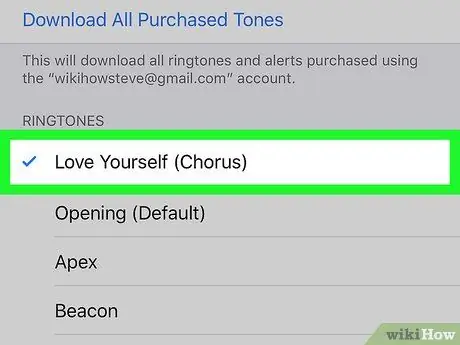
Қадам 9. Қоңырау үнін құрылғы параметрлер мәзірі арқылы орнатыңыз («Параметрлер»)
Жүктелген қоңырау үнін барлық кіріс қоңыраулар үшін негізгі қоңырау үні ретінде орнату үшін параметрлер мәзірін пайдалануға болады. Сіз оны белгілі бір контактілерге тағайындай аласыз:
- Негізгі/жалпы рингтон - Телефон параметрлерінің мәзіріне өтіңіз немесе « Параметрлер », Экранды айналдырып,« таңдаңыз. Дыбыстар мен хаптикалар «(немесе» Дыбыстар «Кейбір iPhone -да),» таңдаңыз. Қоңырау үндері »Түймесін басып, пайдаланғыңыз келетін қоңырау үнінің атын түртіңіз.
- Белгілі бір байланыс - «Мына жерге өтіңіз. Байланыстар »Қалаған контактіні таңдаңыз,« таңдаңыз. Өңдеу «, түрту» Қоңырау үндері », Пайдаланғыңыз келетін қоңырау үнін таңдаңыз,« Орындалды «Экранның жоғарғы оң жақ бұрышында және қайтадан түртіңіз» Орындалды »Өзгерістерді сақтау үшін.
2 әдісі 2: iTunes емес тректерді пайдалану
Қадам 1. компьютерге айфон немесе айпад қосыңыз
Құрылғыны компьютерге қосу үшін iPhone немесе iPad сатып алу кезінде жеткізілген зарядтау кабелін пайдаланыңыз.
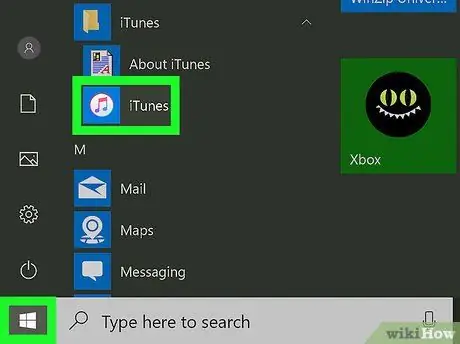
Қадам 2. iTunes ашыңыз
ITunes бағдарламасы екі музыкалық нотасы бар ақ белгішемен белгіленген. Windows компьютеріндегі «Бастау» мәзірінен немесе Mac жүйесіндегі «Қолданбалар» қалтасынан белгішені нұқыңыз.
Компьютерде iTunes -тың соңғы нұсқасы бар екеніне көз жеткізіңіз
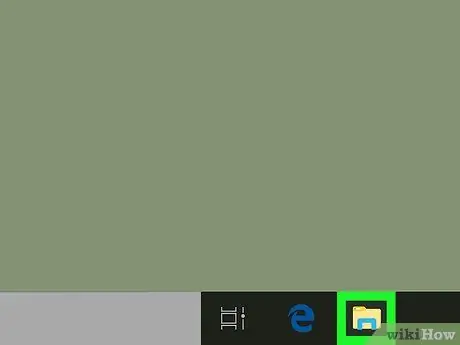
Қадам 3. Компьютерден жеке қоңырау үнін табыңыз
Компьютердегі жеке рингтондарға қол жеткізу үшін Mac компьютеріндегі Finder немесе Windows компьютеріндегі Windows Explorer бағдарламасын пайдаланыңыз.
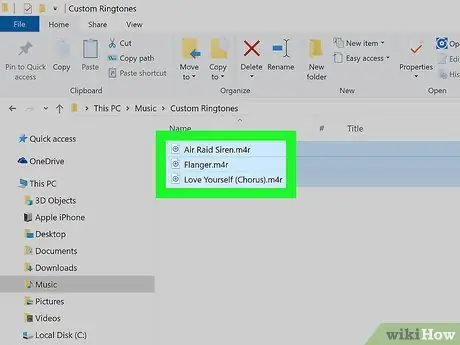
Қадам 4. Барлық рингтондарды таңдаңыз
Оны таңдау үшін қоңырау үнін басыңыз. Егер сіз бірнеше опцияны таңдағыңыз келсе, «түймесін басып тұрыңыз. Ctrl »(Windows) немесе« Пәрмен »(Mac), содан кейін барлық файлдарды басыңыз.
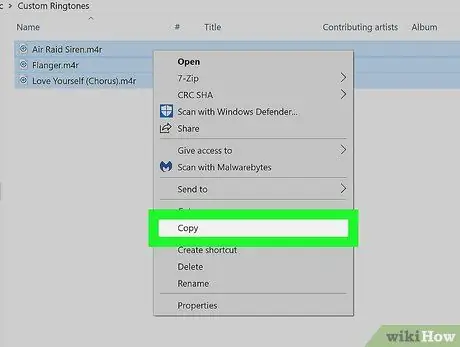
Қадам 5. Файлды тінтуірдің оң жақ түймесімен басып, Көшіруді таңдаңыз
Бұл опция компьютерлер мен Mac компьютерлерінде файлды тінтуірдің оң жақ түймесімен басқаннан кейін пайда болатын мәзірде.
Егер сіз Mac компьютерінде сиқырлы тінтуірді немесе сенсорлық тақтаны қолдансаңыз, екі саусақпен шерту арқылы тінтуірдің оң жақ түймешігімен басу механизмін орындай аласыз
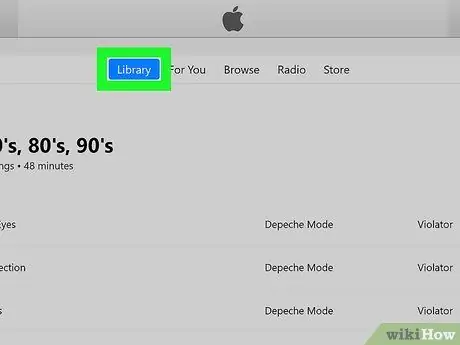
Қадам 6. ITunes терезесіне оралыңыз және Кітапхана түймесін басыңыз
Бұл қойынды - iTunes терезесінің жоғарғы жағындағы бірінші қойынды.
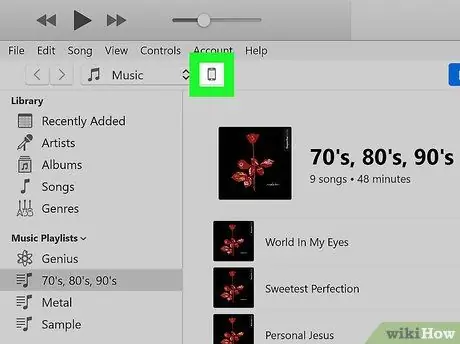
Қадам 7. Құрылғы белгішесін басыңыз
Бұл белгіше iPhone немесе iPad сияқты. Бұл әдетте iTunes терезесінің сол жақ жоғарғы бұрышындағы ашылмалы мәзірдің жанында. Құрылғының мазмұн кітапханасы көрсетіледі.
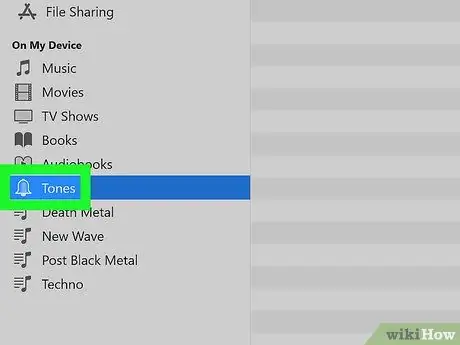
Қадам 8. Реңктер түймешігін басыңыз
Ол iTunes терезесінің төменгі сол жағындағы бүйірлік тақта мәзірінде. Құрылғы рингтондарының тізімі көрсетіледі.
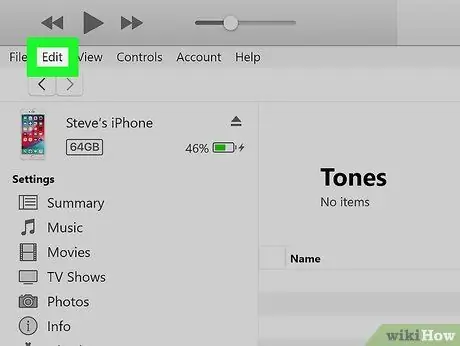
Қадам 9. Өңдеу түймешігін басыңыз
Ол iTunes терезесінің жоғарғы жағындағы мәзір жолағында орналасқан.
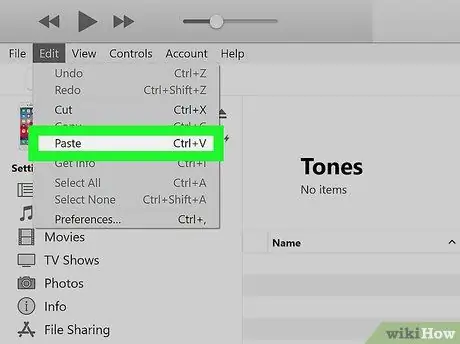
Қадам 10. Қою түймешігін басыңыз
Көшірілген қоңырау үні құрылғының iTunes кітапханасына қойылады.
- Сонымен қатар, сіз қоңырау үнінің аудио файлын iTunes терезесінің сол жақ бүйіріндегі құрылғыңыздың «Үндері» қалтасына апарып тастай аласыз.
- Сондай -ақ, iTunes арқылы құрылғыдағы «Үндер» қалтасынан ескі қоңырау үндерін жоюға болады.






